آموزش طراحی یک سگ اسکاتلندی بامزه در ایلوستریتور

در مطلب امروز خواهید دید چطور می توانید با بهره گیری از ابزارهای ساده و پرکاربرد در ایلوستریتور یک سگ بامزه ی اسکاتلندی طراحی کنید.
برای ترسیم خطوط بدن این سگ دو راه در پیش دارید؛ یکی اینکه با استفاده از ابزار Pencil این خطوط را ترسیم کنید و دیگر آنکه با کمک منحنی ها و ابزار Arc این کار را انجام دهید.
در پایان به رنگ آمیزی این حیوان با نمک می پردازیم. در مطلب امروز کار با نقاط لنگری (Anchor Points) و دستگیره ها (Handles) را نیز یاد می گیرید.
این آموزش برای افرادی مناسب است که با مفاهیم و مقدمات ایلوستریتور آشنا باشند.
با روکسوپلاس همراه باشید.
ترسیم خطوط بدن سگ
قدم اول: در ایلوستریتور یک سند یا پروژه ی جدید ایجاد کنید.
روند کار به این صورت است که ابتدا نیمی از بدن سگ را ترسیم می کنیم و سپس یک کپی از آن ایجاد کرده و کپی را قرینه می کنیم تا نیمه دوم ایجاد شود. نیمه دوم را در کنار نیمه ی اول قرار می دهیم. بدین ترتیب بدن سگ کامل می شود.
کار را با ترسیم گوش شروع می کنیم.
در نوار تنظیمات واقع در بالای نرم افزار، Fill را بی رنگ و Sroke را قهوه ای (R=142, G=93, B=60) در نظر بگیرید.
به Window > Stroke بروید تا پنل استروک گشوده شود. در این پنل Weight را روی 3 تنظیم کنید و دقت کنید که Round Cap در حالت انتخاب باشد.
Arc Tool را از نوار ابزار ایلوستریتور انتخاب کنید و یک بار روی بوم کلیک کنید.
در پنجره ای که باز می شود، Type را روی Open و Slope را روی 30 بگذارید. دقت کنید که Fill Arc تیک نخورده باشد. مقادیر Length و Base Along نیز اهمیتی ندارند. در پایان OK کنید.
مشاهده می کنید که یک کمان در بوم شما ترسیم شده است. Selection Tool را از نوار ابزار انتخاب کنید و در حالی که کلید Shift را از صفحه کلید فشار داده اید، کمان را مطابق شکل زیر بچرخانید.
سپس به مسیر Effect > Warp > Arc بروید و در پنجره ای که ظاهر می شود، تنظیماتی که در تصویر زیر می بینید، وارد کنید.
در انتها به مسیر Object > Expand Appearance بروید.
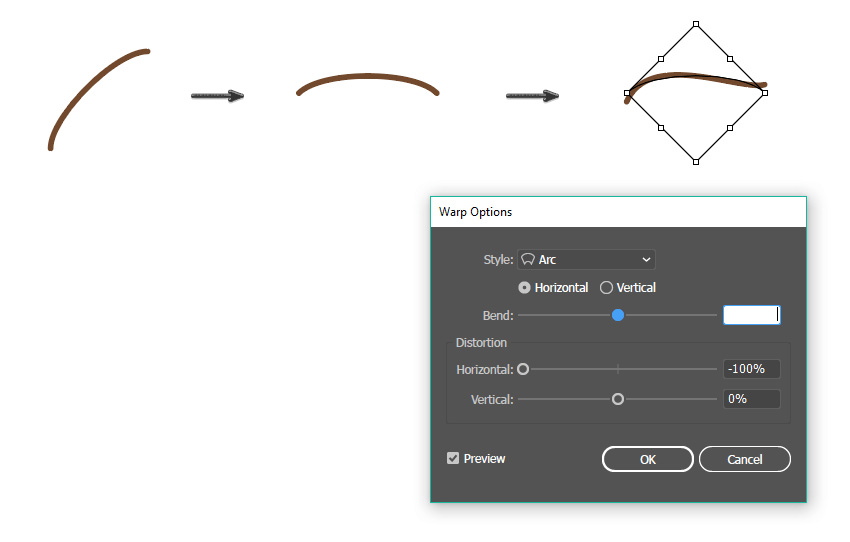
قدم دوم: شکلی که ترسیم کرده اید را با چرخاندن، در وضعیت عمودی قرار دهید.
مجددا با کمک Arc Tool یک کمان دیگر ترسیم کنید که به قسمت بالاییِ کمانِ قبلی وصل باشد.
یک کپی از هر دو کمان ایجاد کنید. این کپی را کمی کوچک تر کنید و پائین تر بیاورید.
ابزار Pencil را از نوار ابزار ایلوستریتور انتخاب کنید و مطابق تصویر زیر کمی خز به گوش اضافه کنید.
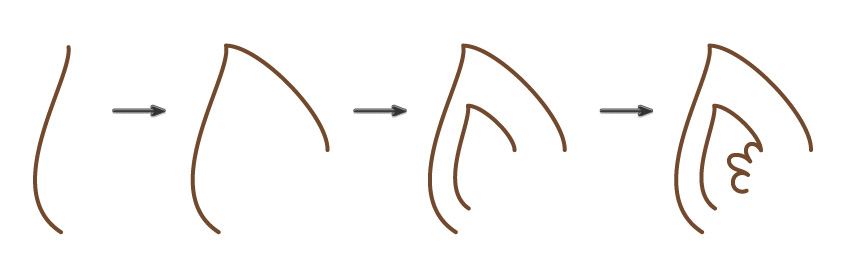
کاملا روی طرح زوم کنید تا مطمئن شوید همه ی نقاط به هم اتصال دارند.
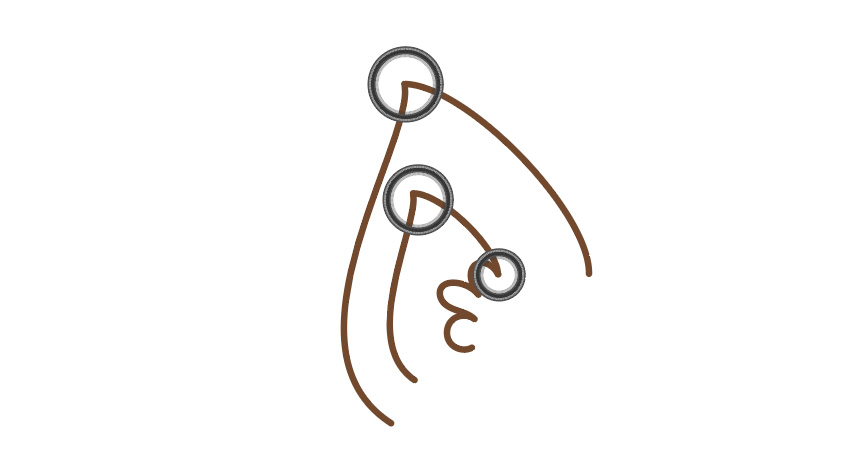
قدم سوم: دوباره ابزار Arc را انتخاب کنید تا یک خط خمیده مطابق تصویر زیر در قسمت پائین گوش بکشید. همانطور که در مقدمه اشاره کردیم، می توانید این کار را با ابزار Pencil نیز انجام دهید.
بنظر می رسد که کشیدن این منحنی با Pencil کمی راحت تر است. اما پیش از کار با مداد باید یک سری موارد را تنظیم کنیم.
بدین منظور بر روی ابزار Pencil از نوار ابزار دوبار کلیک و این تنظیمات را وارد کنید:
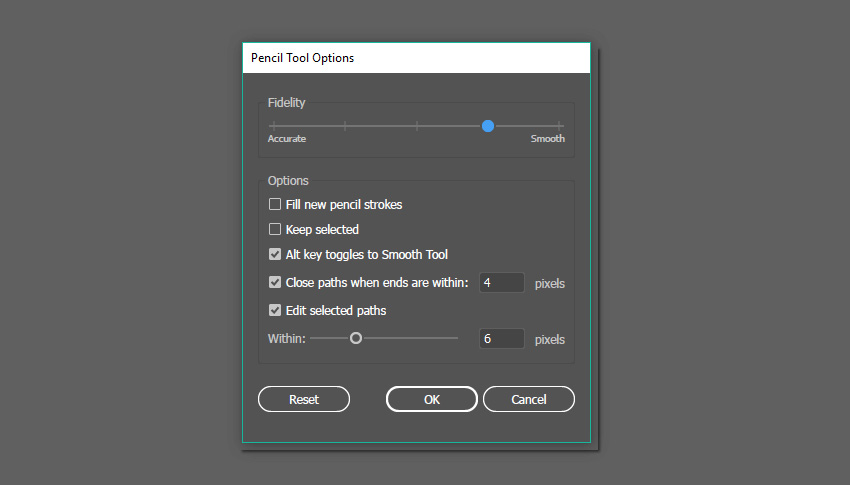
پس از اینکه خط خمیده را کشیدید، مجددا کمی خز اضافه کنید و دوباره یک خط خمیده ی دیگر بکشید. به دقت به تصویر زیر نگاه کنید:
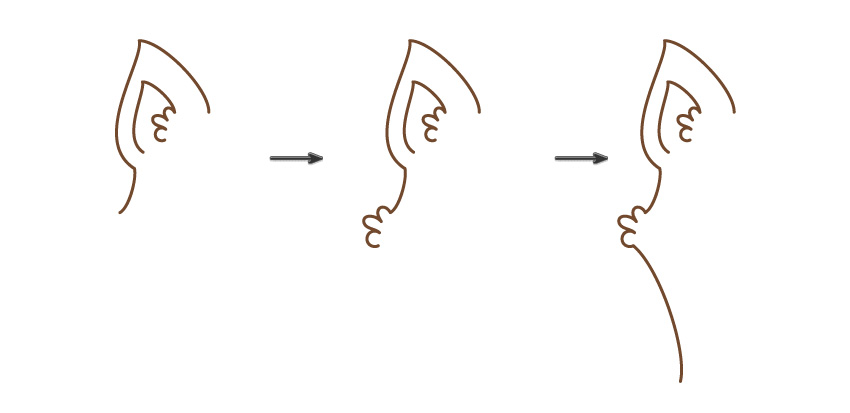
قدم چهارم: در این مرحله می خواهیم پاهای سگ کوچکمان را طراحی کنیم!
بدین منظور می توانید از ابزار Arc استفاده کنید. نقاط لنگری را جابجا کنید و دستگیره ها را بکشید تا به نتیجه ی دلخواه برسید. می توانید این کار را با ابزار Pencil نیز اجرا کنید.
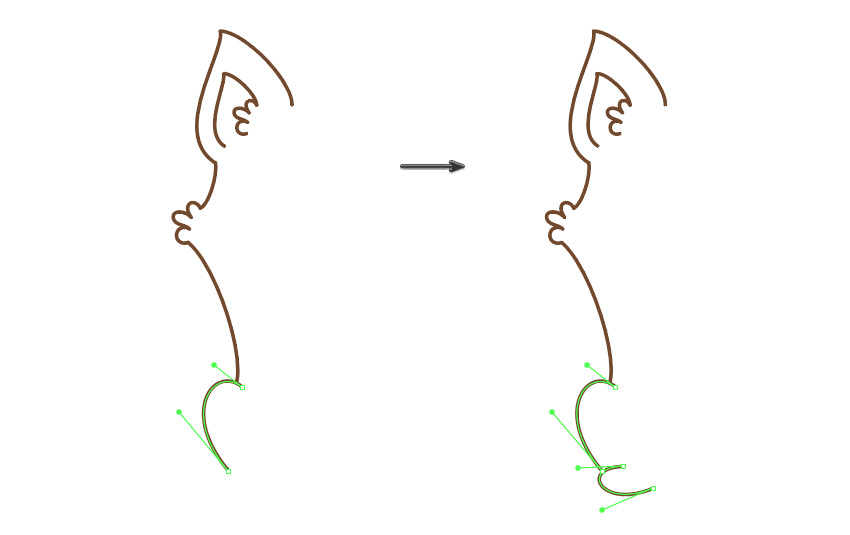
قدم پنجم: حالا نوبت کشیدن دستهاست. دستها را مطابق مراحل قبلی و به صورت تصویر زیر بکشید:
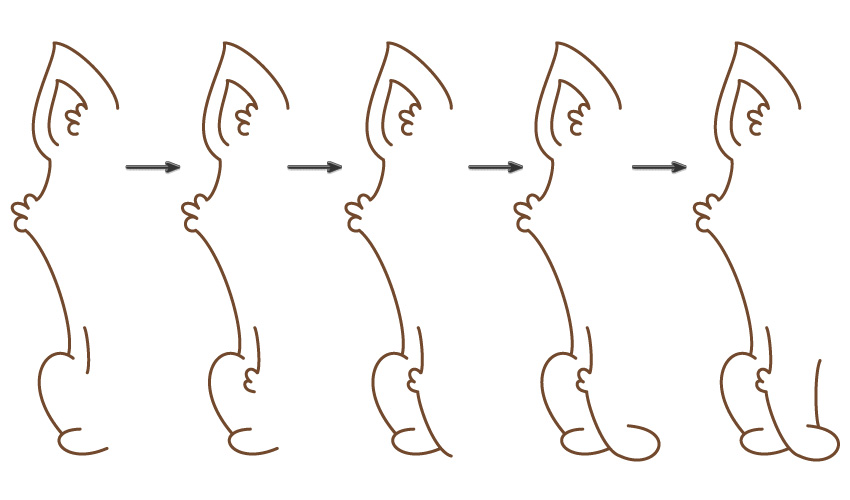
قدم ششم: خُب! کشیدن نیمه ی اول بدن سگ تمام شد. همانطور که گفتیم، کافیست نیمه ی اول را قرینه کنیم تا نیمه ی دوم هم به دست آید.
همه ی قسمت هایی را که کشیده اید را انتخاب کنید. بر روی بوم راست کلیک کنید و سپس گزینه ی Group را انتخاب کنید تا همه ی قسمتهایی که ترسیم کردید، در یک گروه قرار بگیرند.
ابزار Reflect را انتخاب کنید (یا کلید O را بفشارید.) و سپس کلید Enter را بزنید.
در پنجره ای که باز می شود، وضعیت قرینگی را عمودی Vertical را تیک بزنید. Angle یا زاویه را 90 درجه تعیین و بر روی دکمه Copy کلیک کنید.
این قرینه ی ایجاد شده را جابجا کنید و مطابق تصویر در جای مناسب قرار دهید.
برخی فضاهای خالی که وجود دارند نیز، خودتان به شکل مناسب پر کنید.
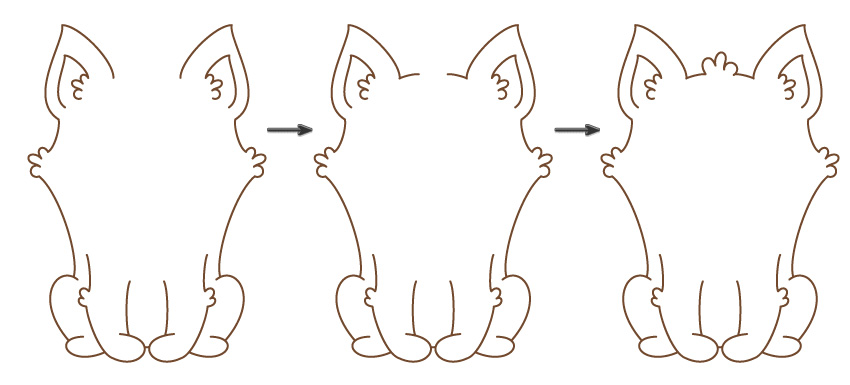
قدم هفتم: با کمک ابزار Pencil یک دم برای سگ بکشید. از تصویر زیر کمک بگیرید.
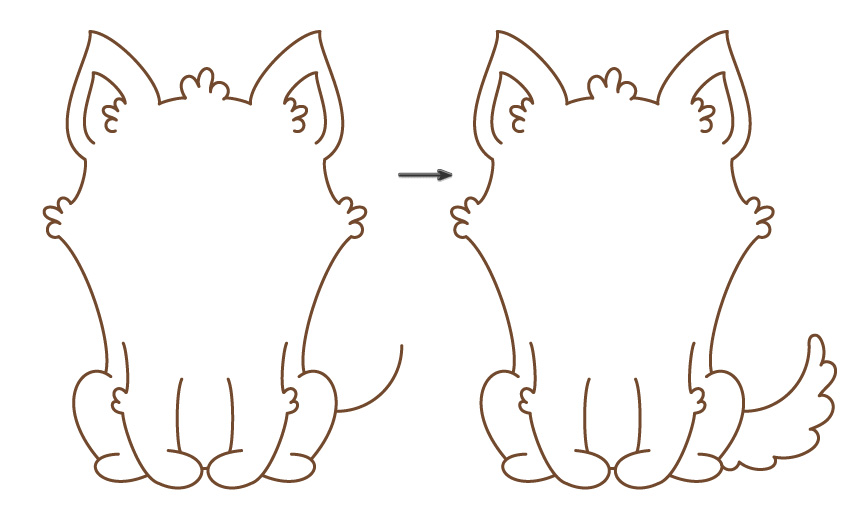
طراحی اجزای صورت سگ
قدم اول: کلیدهای Shift و X را به صورت همزمان فشار دهید تا رنگ های Fill و Stroke با هم جابجا شوند.
ابزار Ellipse را انتخاب کنید (یا کلید L را بفشارید) و در حالیکه کلید Shift را فشار داده اید، یک دایره بکشید.
به همین روش یک دایره کوچک دیگر با رنگ سفید بکشید و آن را در وسط و قسمت بالای دایره ی بزرگ تر بگذارید.
برای اینکه چشم دیگر را ایجاد کنید کافیست کلیدهای Shift و Alt را با هم فشار دهید و چشم اول را به سمت مقابل درگ کنید.
ملاحظه می کنید که دو چشم کاملا هم تراز با هم هستند.
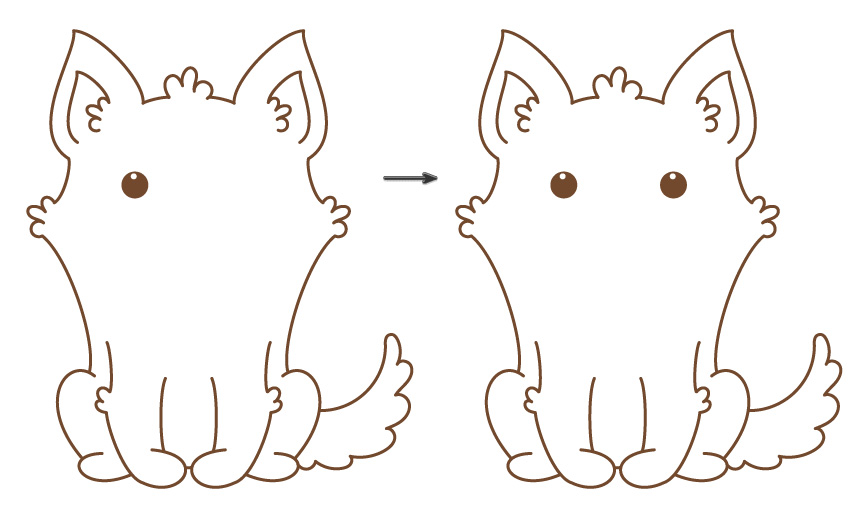
قدم دوم: ابزار Rounded Rectangle را انتخاب نمائید.
یک مستطیل دورگرد افقی کوچک ترسیم کنید و یک مستطیل افقی خیلی کوچک تر نیز بکشید و درون مستطیل قبلی بگذارید تا بینی سگ ایجاد شود.
یک دایره نیز زیر مستطیل بزرگ بکشید تا شکل بینی تکمیل شود.
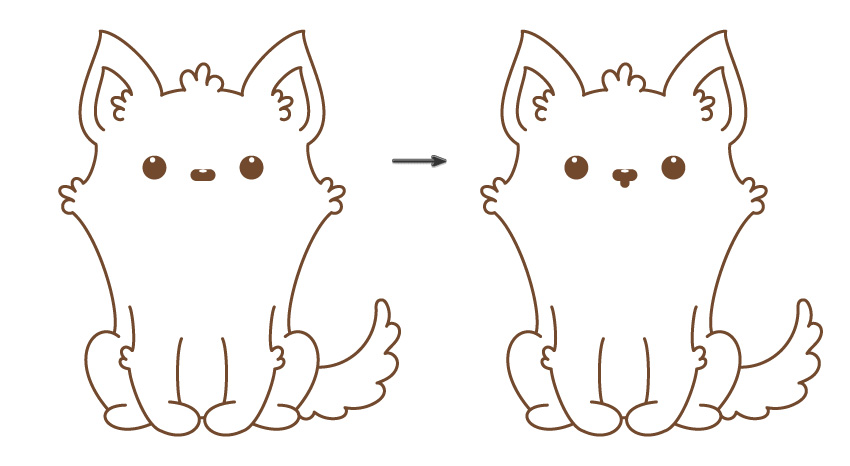
قدم سوم: با استروک قهوه ای و بدون هیچ رنگی برای Fill، یک بیضی بکشید.
Scissors را از نوار ابزار انتخاب کنید (یا کلید C را بفشارید.)
در محل هایی که در تصویر زیر می بینید، کلیک کنید و سپس دکمه Delete را بفشارید تا قسمت بالایی حذف شود.
قسمت پائینیِ باقیمانده را انتخاب کنید و کلید O را بفشارید و سپس کلید Enter را فشار دهید.
در پنجره ای که باز می شود، وضعیت قرینگی را عمودی Vertical را تیک بزنید. Angle یا زاویه را 90 درجه تعیین و بر روی دکمه Copy کلیک کنید.
این دو قسمت را کنار هم قرار دهید.
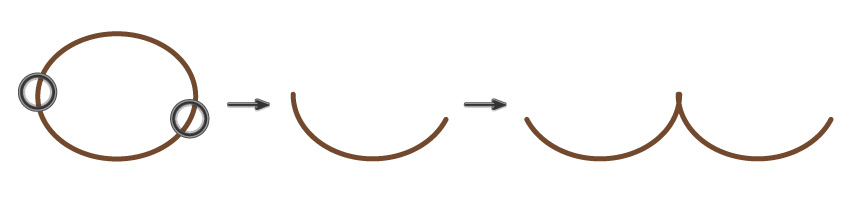
نتیجه به صورت زیر خواهد بود:

قدم چهارم: مجددا نیاز داریم یک منحنی ترسیم کنیم. اگر راحت هستید، می توانید از ابزار Pencil Tool استفاده کنید. همچنین می توانید این کار را مطابق قبل، با کشیدن یک بیضی و بریدنِ قسمت بالایی آن انجام دهید.
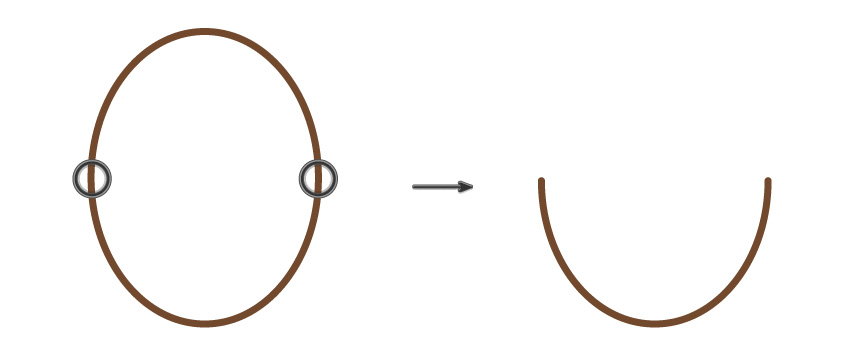
قدم پنجم: این منحنی را در قسمت پائین بینی، جایی که دهان باید قرار داشته باشد، بگذارید.
با فشردن کلیدهای Ctrl+C و سپس Ctrl+B یک کپی از این دهان ایجاد کنید.
این شکل جدید را کمی فشرده کنید و زیر منحنی قبلی بگذارید. برای درک بهتر، از تصویر کمک بگیرید.
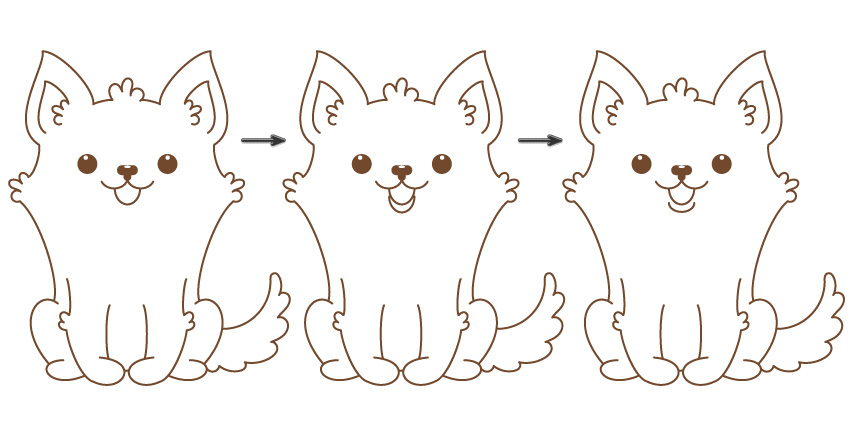
رنگ آمیزی
قدم اول: حالا که مراحل کشیدن سگ را به پایان رساندیم، می خواهیم رنگ آمیزی آن را آغاز کنیم.
همه ی قسمت های بدن سگ را که کشیده اید، انتخاب کنید و سپس راست کلیک کرده گزینه ی Group را انتخاب کنید.
توجه داشته باشید که در پنل تنظیمات، Stroke فاقد رنگ باشد و Fill روی R=255, G=249, B=222 تنظیم شده باشد. با کمک ابزار Rectangle یک مستطیل بکشید به گونه ای که تمام بدن سگ را در بر بگیرد. با فشردن کلیدهای Ctrl+X و سپس Ctrl+B این مستطیل را زیر بدن سگ قرار دهید.
گروه بدن سگ را انتخاب کنید و با فشردن کلیدهای Ctrl+X و سپس Ctrl+B یک کپی از آن ایجاد کنید.
به مسیر Object > Expand بروید و OK کنید.
کلید Shift را فشار دهید و بر مستطیل کلیک کنید. به مسیر Window > Pathfinder بروید و در پنجره ای که گشوده می شود، دکمه ی Divide را انتخاب کنید.
سپس راست کلیک کنید و Ungroup را انتخاب کنید.
اکنون روی قسمتی از مستطیل که بیرون از بدن سگ قرار دارد کلیک کنید و کلید Delete را بفشارید. ملاحظه می کنید که بدن سگ به رنگ کرمی درآمده است.
حالا اجزای صورت را انتخاب کنید و کلیدهای Ctrl+X و سپس Ctrl+F را بفشارید تا این اجزا روی بقیه ی لایه ها قرار بگیرند.
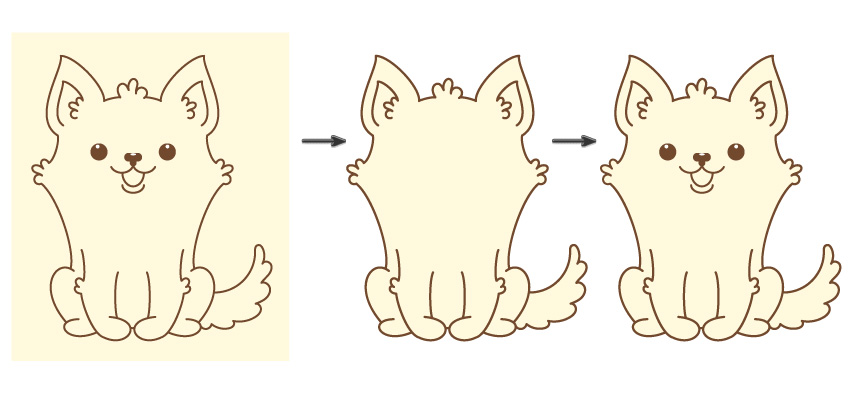
قدم دوم: روی بدن سگهای اسکاتلندی معمولا لکه های بزرگ قهوه ای تیره دیده می شود.
به مسیر Window > Layers بروید تا پنل لایه ها نمایان شود. روی آیکون Create New Layer در پائین این پنل کلیک کنید تا یک لایه جدید ایجاد شود.
دور بدن سگ را انتخاب کنید و کلیدهای Ctrl+X را فشار دهید.
لایه ی جدیدی که ایجاد کرده بودید، از پنل لایه ها انتخاب کنید و کلیدهای Ctrl+F را فشار دهید.
این لایه را قفل کنید که ناخواسته تکان نخورد و جابجا نشود.
لایه ی زیری را انتخاب کنید. ابزار Blob Brush را انتخاب کنید (یا کلیدهای Shift+B را بفشارید). رنگ Fill را R=249, G=191, B=140 بگذارید.
به اندازه ی کافی روی تصویر زوم کنید و لکه های قهوه ای را روی نیمه ای از سگ ایجاد کنید. از این لکه ها به طریقی که قبلا با آن آشنا شدید، نسبت به محور عمودی کپی ایجاد کنید و در جای مناسب بگذارید.
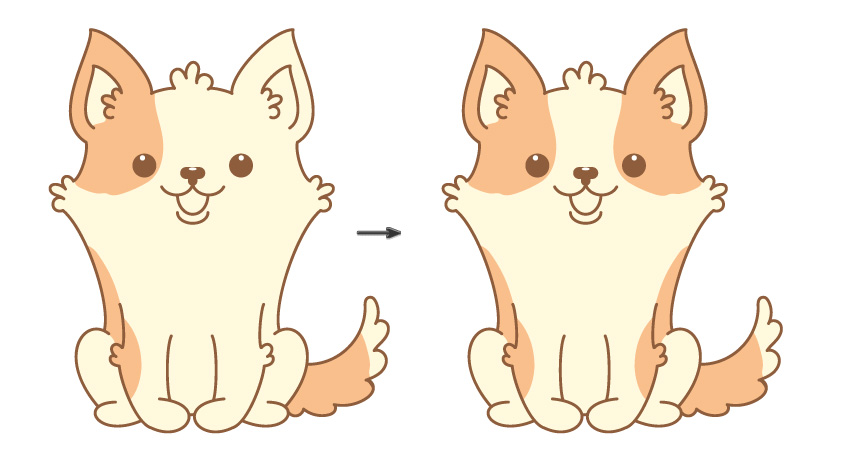
قدم سوم: برای اینکه این لکه های طبیعی تر جلوه کنند و بدن سگ پشمالو به نظر برسد، با فشردن دکمه ی ] اندازه براش را کوچک کنید و مطابق تصویر زیر به حاشیه ی لکه های قهوه ای برجستگی هایی اضافه نمائید.

قدم چهارم: رنگ Fill در پنل تنظیمات (واقع در بالای نرم افزار) را روی R=249, G=162, B=145 بگذارید و گوش ها و دهان را با آن رنگ آمیزی کنید.

ایجاد پس زمینه
قدم اول: ابزار Rectangle را انتخاب کنید و یک بار روی بوم کلیک کنید.
در پنجره ای که باز می شود Width و Height را روی 850 بگذارید و روی دکمه OK کلیک کنید. یک مربع بزرگ ایجاد می شود.
مطمئن شوید که این مربع زیر همه ی لایه ها قرار دارد.
رنگ مربع را R=253, G=231, B=192 در نظر بگیرید.
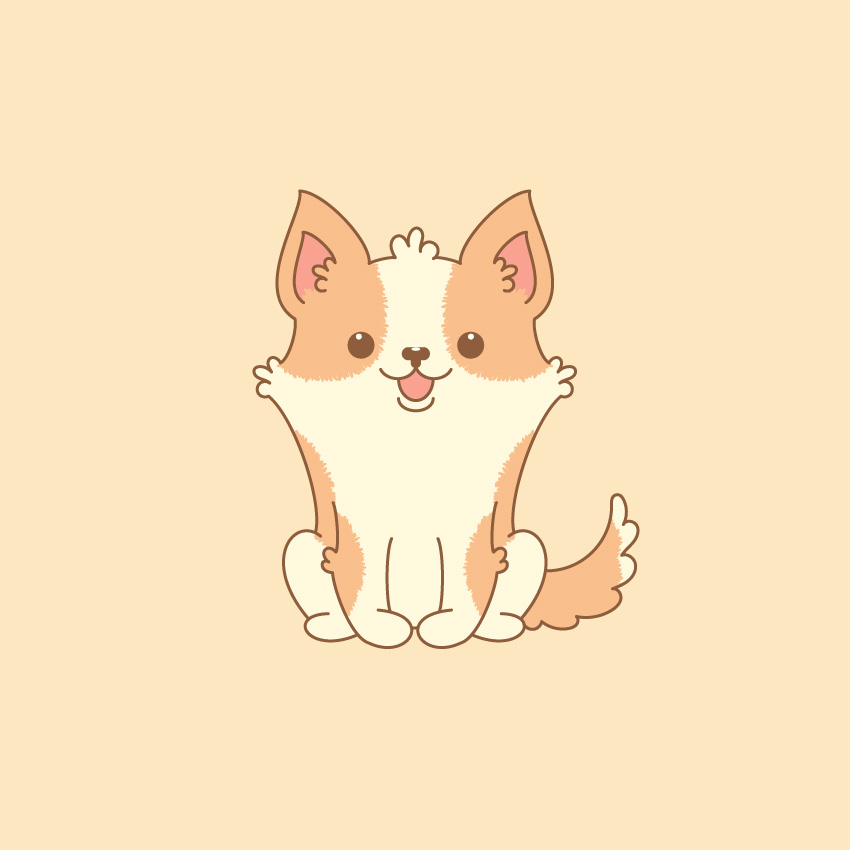
قدم دوم: می خواهیم یک سایه برای سگ کوچولو ایجاد کنیم.
بدین منظور کافیست یک بیضی با رنگ R=247, G=217, B=169 بکشید و آن را زیر بدن سگ بگذارید.

قدم سوم: در انتها چند دایره ی کوچک با رنگ R=255, G=249, B=222 در اطراف سگ بکشید.

امیدواریم از مطلب آموزشی امروز لذت برده باشید. افتخار می کنیم که همراه روکسو هستید. می توانید از تکنیک ها و مهارت هایی که در این درس آموختید، برای طراحی های دیگرتان هم استفاده کنید.









در این قسمت، به پرسشهای تخصصی شما دربارهی محتوای مقاله پاسخ داده نمیشود. سوالات خود را اینجا بپرسید.